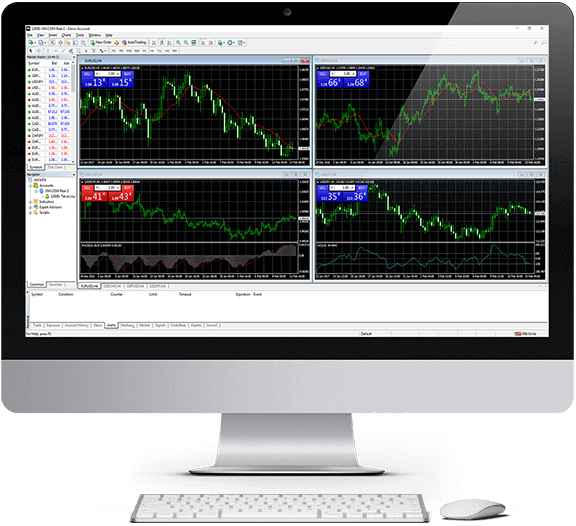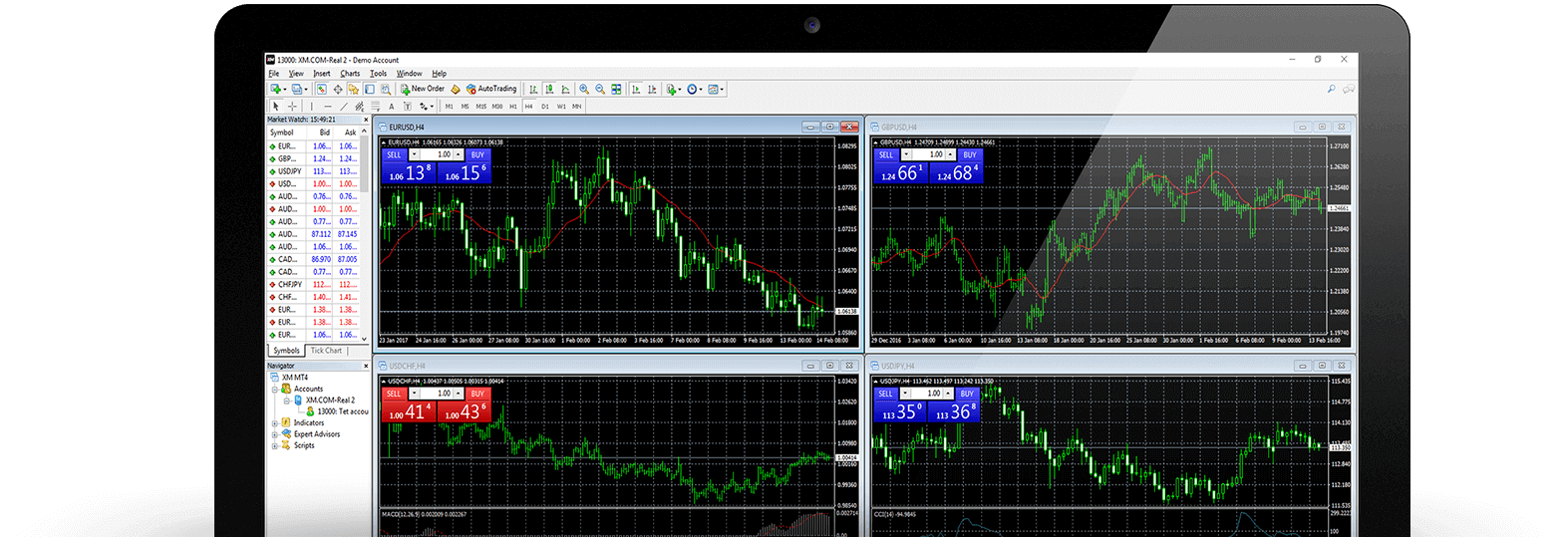如何下載,安裝並登錄到Mac的XM MT4
Metatrader 4(MT4)是一個廣泛使用的交易平台,為無縫交易和市場分析提供了高級工具和功能。 XM為Mac用戶提供了MT4的專用版本,以確保使用MACOS的交易者可以訪問平台的功能而無需兼容問題。
如果您是Mac用戶,並且想開始在XM MT4上進行交易,則本指南將毫不費力地登錄到平台。
如果您是Mac用戶,並且想開始在XM MT4上進行交易,則本指南將毫不費力地登錄到平台。
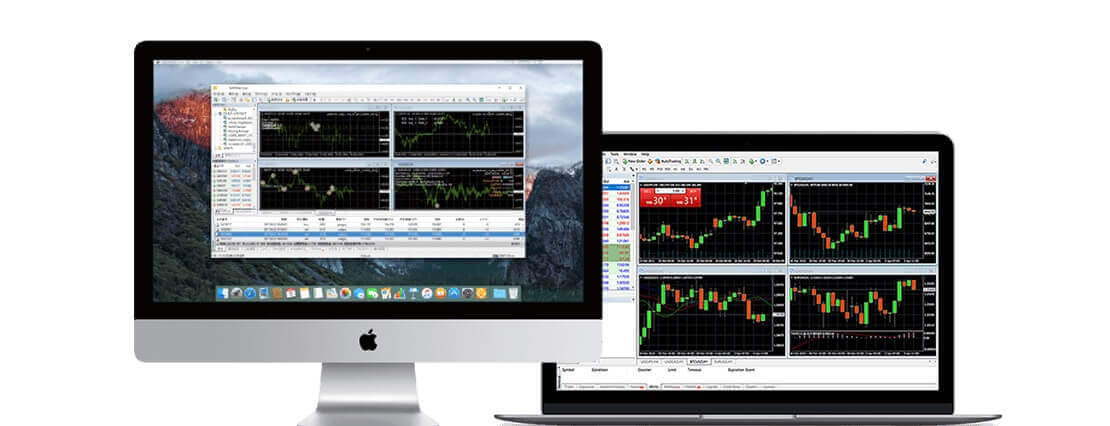
使用 Mac 在 MT4 上進行交易
在 Mac 上體驗與 Windows 電腦上相同的功能。現在它適用於 Big Sur 及以下的所有 macOS 。在 Mac 上使用 MT4 進行交易,無重新報價,無拒絕,槓桿高達 888:1。Mac 版 MT4 功能
- 無需 Boot Camp 或 Parallels Desktop
- 超過 1000 種工具,包括外匯、差價合約和期貨
- 點差低至 0.6 點
- 完整的 EA(專家顧問)功能
- 一鍵交易
- 包含 50 個指標和圖表工具的技術分析工具
- 3 種圖表類型
- 微型手帳戶
- 允許對沖

如何在 Mac 上安裝 MT4
- 打開 MetaTrader4.dmg 並按照說明進行安裝
- 前往應用程式資料夾並開啟 MetaTrader 4 應用程式。
- 右鍵點選“帳戶”,選擇“開立帳戶”
- 點選 + 號新增經紀人
- 輸入“ XMGlobal ”並按下回車鍵
- 選擇您帳號註冊的MT4伺服器,然後點選下一步
- 選擇“現有交易帳戶”並輸入您的登入名稱和密碼
- 按一下“完成”
立即下載 macOS 版 MT4
如何在 Mac MT4 上安裝專家顧問/指標並存取日誌文件
- 在 Mac 上的 Finder 中,選擇前往資料夾
- 複製/貼上以下路徑並將 my-user 替換為您的 Mac 使用者名稱:/Users/my-user/Library/Application Support/MetaTrader 4/Bottles/metatrader4/drive_c/Program Files/MetaTrader 4/
- 將 Expert Advisor 安裝到 MQL4/Experts 資料夾並重新啟動 MetaTrader4,以便應用程式可以識別您的 EA
- 將指標安裝到 MQL4/Indicators 資料夾並重新啟動 MetaTrader4,以便應用程式可以識別您的指標
- 尋找log資料夾下的日誌文件
_
Mac 版 MT4 主要功能
- 與專家顧問和自訂指標搭配使用
- 一鍵交易
- 利用 50 多種指標和圖表工具進行完整的技術分析
- 內部郵件系統
- 處理大量訂單
- 創建各種自訂指標和不同時期
- 歷史資料庫管理、歷史資料匯出/匯入
- 保證完整的資料備份和安全
- MetaTrader 4 和 MetaQuotes Language 4 的內建幫助指南

如何解除安裝 Mac MT4
- 步驟 1:開啟「應用程式」資料夾
- 步驟 2:將 Mac MT4 移至廢紙簍
XM MT4 常見問題解答
如何在 MT4(PC/Mac)上找到我的伺服器名稱?
點擊文件 - 點擊“開設帳戶”,這將打開一個新窗口,“交易伺服器” - 向下滾動並點擊“新增經紀人”處的 + 號,然後輸入 XM 並點擊“掃描”。掃描完成後,按一下「取消」關閉此視窗。
隨後,請嘗試點擊「檔案」-「登入交易帳戶」再次登錄,查看您的伺服器名稱是否存在。
如何存取 MT4 平台?
要開始在 MT4 平台上交易,您需要擁有 MT4 交易帳戶。如果您已有 MT5 帳戶,則無法在 MT4 平台上進行交易。若要下載 MT4 平台,請按一下此處。
我可以使用我的 MT5 帳戶 ID 存取 MT4 嗎?
不可以。您需要有一個 MT4 交易帳戶。要開設 MT4 帳戶,請按此處。
如何驗證我的 MT4 帳戶?
如果您已經是擁有 MT5 帳戶的 XM 客戶,您可以從會員區開設額外的 MT4 帳戶,而無需重新提交您的驗證文件。但是,如果您是新客戶,則需要向我們提供所有必要的驗證文件(即身分證明和居住證明)。
我可以使用現有的 MT4 交易帳戶交易股票差價合約嗎?
不可以。您需要擁有一個 MT5 交易帳戶才能交易股票差價合約。要開設 MT5 帳戶,請按此處。
我可以在 MT4 上交易哪些工具?
在 MT4 平台上,您可以交易 XM 提供的所有工具,包括股票指數、外匯、貴金屬和能源。個股僅在 MT5 上提供。結論:在 Mac 版 XM MT4 無縫交易
XM MT4 for Mac 為 macOS 用戶提供了強大且用戶友好的交易體驗。透過按照本指南概述的步驟,您可以輕鬆下載、安裝和登入平台,從而存取高級交易工具和即時市場數據。無論您是交易新手還是經驗豐富的交易員,XM MT4 for Mac 都能提供在金融市場取得成功所需的可靠性和功能。立即開始交易並使用 XM 釋放您的交易潛力!